centos如何安裝mysql8.0
- 藏色散人原創
- 2020-10-28 10:06:195313瀏覽
centos安裝mysql8.0的方法:先選擇適合自己版本的linux下的MYSQL版本;然後將「mysql-8.0.15-el7-x86_64」安裝到「/usr /local/mysql」下;最後對mysql進行初始化操作即可。

推薦:《mysql影片教學》
1.進官網,選擇適合自己版本的linux下的MYSQL版本。 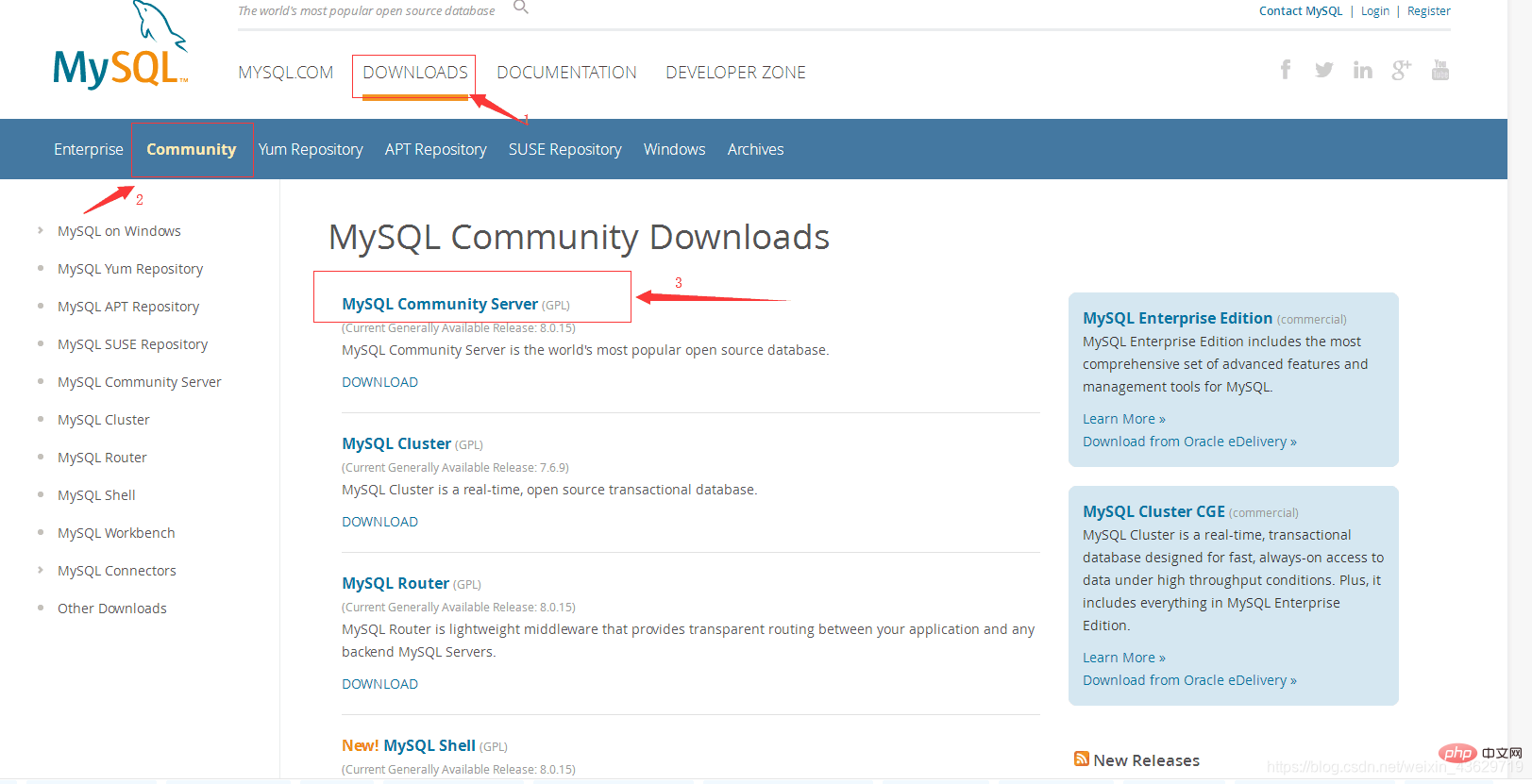
依照箭頭上的數字,依序進行操作,進入下面這個圖景。 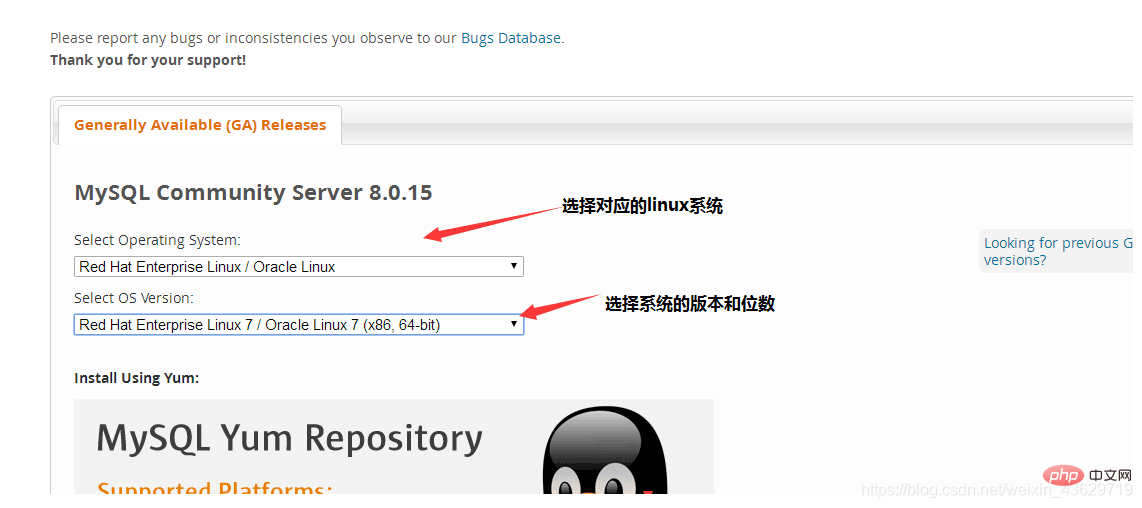
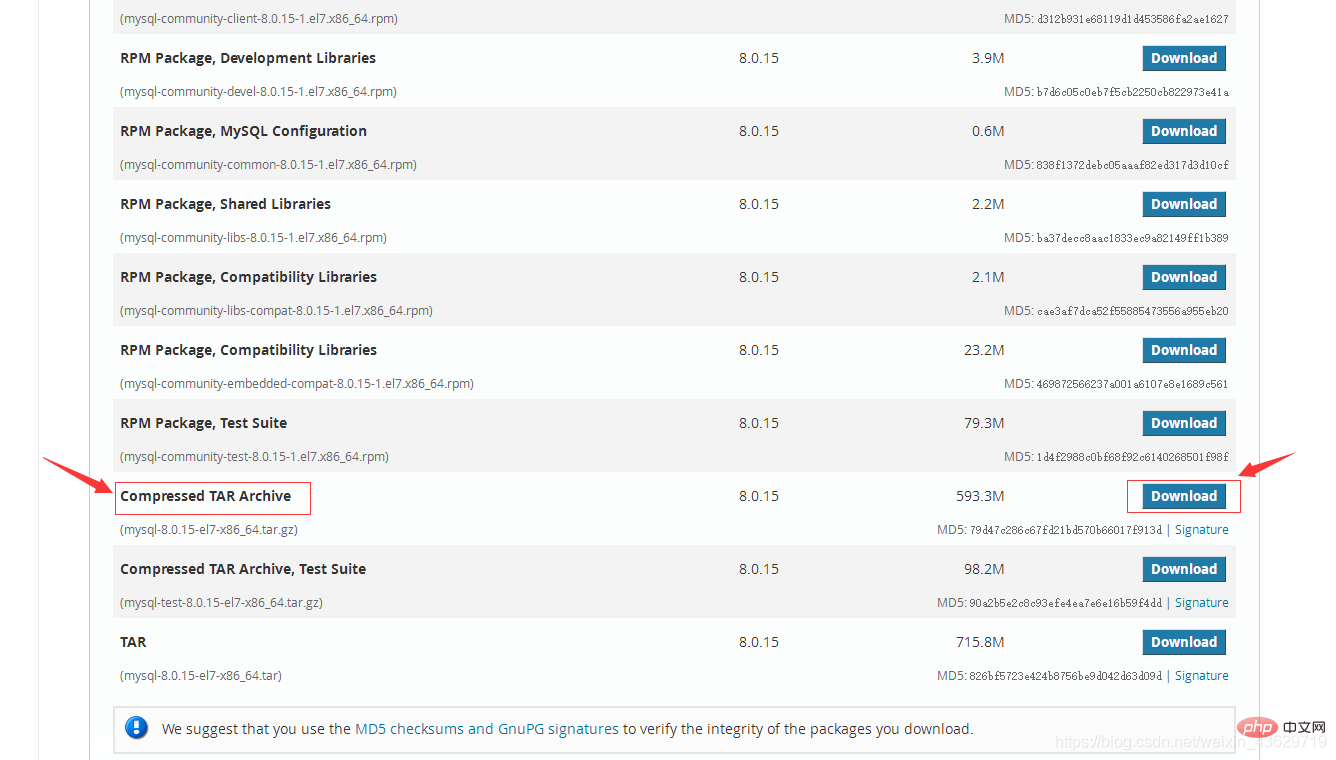
等待下載好,這樣第一步就完成了。
2.將其下載好的mysql-8.0.15-el7-x86_64.tar.gz 上傳至linux系統中進行解壓縮 。
(1)本人將這個檔案上傳至/root/ 目錄下,先查看 /root/目錄下的檔案。以確保系統中有這個檔案。
cd /root/ ls

(2)將檔案解壓縮。
tar -zxvf mysql-8.0.15-el7-x86_64.tar.gz
然後會在目前 /root/ 目錄下會產生 這個目錄。 
3.對mysql進行安裝。
(1)將mysql-8.0.15-el7-x86_64 安裝到 /usr/local/mysql 下。
mv mysql-8.0.15-el7-x86_64 /usr/local/mysql //将文件移动到 /usr/local/ 目录下,并更名为mysql 。
(2)為系統新增mysql 群組和使用者。
groupadd mysql和useradd -r -g mysql mysql
(3)進入 /usr/local/mysql 目錄下,修改相關權限。
cd /usr/local/mysql //进入/usr/local/mysql 目录 chown -R mysql:mysql ./ //修改当前目录为mysql用户
(4)mysql初始化作業,記錄下臨時密碼,之後第一次登入的時候會用到。
bin/mysqld --initialize --user=mysql --basedir=/usr/local/mysql --datadir=/usr/local/mysql/data //运行完成会生成一个暂时的密码。
結果如下
(5)查看初始化過程中有沒有自動產生my.cnf 檔案.
cd /etc/ //进入/etc/目录下 ls | grep my.cnf //查看是否有my.cnf 文件。有则会产生结果。
(6) 初始化產生了my.cnf文件,跳至第八步,修改my.cnf 文件的資訊。 
(7) 如果初始化過程中沒有產生my.cnf , 新建一個my-defalut.cnf檔,將其複製到/etc/my.cnf
touch my-defalut.cnf //新建一个文件 chmod 755 my-defalut.cnf // 赋予权限 cp my-defalut.cnf /etc/my.cnf // 将文件复制到/etc/ 目录下,并更名为my.cnf 文件名。
(8 )my.cnf 的資訊如下
[mysqld]
basedir=/usr/local/mysql
datadir=/usr/local/mysql/data
port=3306
socket =/tmp/mysql.sock
pid-file=/usr/local/mysql/$hostname.pid //注意了,小細節,這裡的$hostname 是linux的主機名稱。一般每個人主機名稱都是不一樣的。
sql_mode=NO_ENGINE_SUBSTITUTION,STRICT_TRANS_TABLES
(9)為mysql配置環境變數。
vim /etc/profile // 打开profile文件。 export MYSQL_HOME MYSQL_HOME=/usr/local/mysql export PATH=$PATH:$MYSQL_HOME/lib:$MYSQL_HOME/bin
(10) 設定為開機自啟動項目。
依序執行一下程式碼。
cp /usr/local/mysql/support-files/mysql.server /etc/init.d/mysql chmod +x /etc/init.d/mysql //添加可执行权限。 chkconfig --add mysql // 注册启动服务
輸入chkconfig --list //查看是否新增成功。 
表示成功。
(11)開啟伺服器,登入進入mysql。
service mysql start //开启服务器。 mysql -uroot -p //登录进入mysql,然后提示输入密码。

輸入初始化過程中產生的臨時密碼,然後回車就行。進入一下頁面。 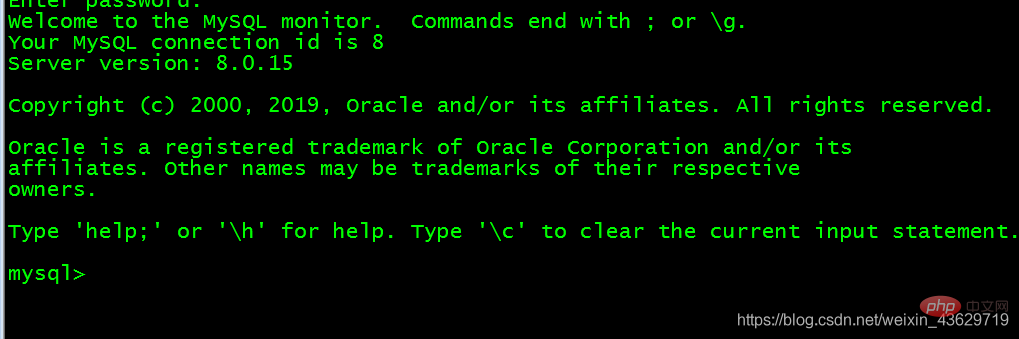
到此,說明已經安裝成功了。
(12)進入mysql後,修改密碼。不然你什麼也做不了。
alter user 'root'@'localhost' identified by 'your_password';
然後 exit; 退出,重新進入,進行測試。
show databases;
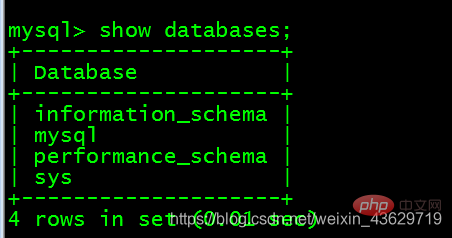
到此,關於安裝mysql 8.0.15版本的整個過程就已經結束了!
最後,小編只是一個新手,有什麼問題還望各位指教! ! !
以上是centos如何安裝mysql8.0的詳細內容。更多資訊請關注PHP中文網其他相關文章!

